Редактирование первого и последнего фрагментов видеозаписи
-
В режиме отображения одиночного изображения нажмите
.

- Появляется панель воспроизведения видеозаписи.
-
На панели воспроизведения видеозаписи выберите [
].

-
Выберите часть, которую необходимо убрать.
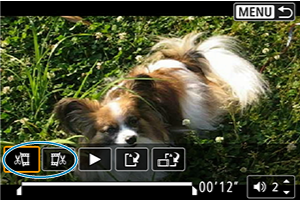
- Выберите [
] (Вырезать начало) или [
] (Вырезать конец).

- Кнопками
переходите вперед или назад на один кадр (или видеофрагмент) за раз. Удерживайте кнопку
нажатой для быстрой перемотки кадров вперед.
- Выбрав часть для удаления, нажмите кнопку
. Сохраняется часть, обозначаемая линией внизу экрана.
- Выберите [
-
Проверьте отредактированную видеозапись.
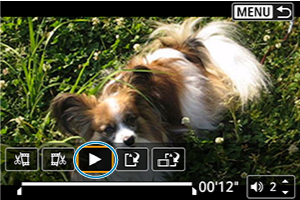
- Выберите [
] для воспроизведения отредактированного видеофильма.
- Чтобы изменить отредактированную часть, вернитесь на шаг 3.
- Для отмены редактирования нажмите кнопку
.
- Выберите [
-
Сохраните изображение.

- Выберите [
] (1).
- Открывается экран сохранения.
- Чтобы сохранить как новый файл, выберите [Новый файл]. Чтобы сохранить видеозапись и перезаписать существующий файл видеозаписи, выберите [Перезаписать].
- Выберите [
] (2), чтобы сохранить сжатую версию файла. Перед сжатием видеозаписи 4K преобразуются в видеозаписи Full HD.
- На экране подтверждения, выберите [OK], чтобы сохранить отредактированную видеозапись и возвратиться на экран просмотра видеозаписи.
- Выберите [
Предупреждения
- Поскольку редактирование выполняется с шагом приблизительно в 1 секунду (в позиции, отмеченной значком [
] внизу экрана), фактическое местоположение обрезки видеозаписей может отличаться от указанного.
- С помощью этой камеры невозможно редактировать видеозаписи, снятые другой камерой.
- Когда камера подключена к компьютеру, редактирование видеозаписей невозможно.
- Сжатие и сохранение недоступны для параметров видеозаписи
(NTSC) или
(PAL).
Примечание
- Инструкции по редактированию альбомов видеофрагментов см. в разделе Создание альбомов.
